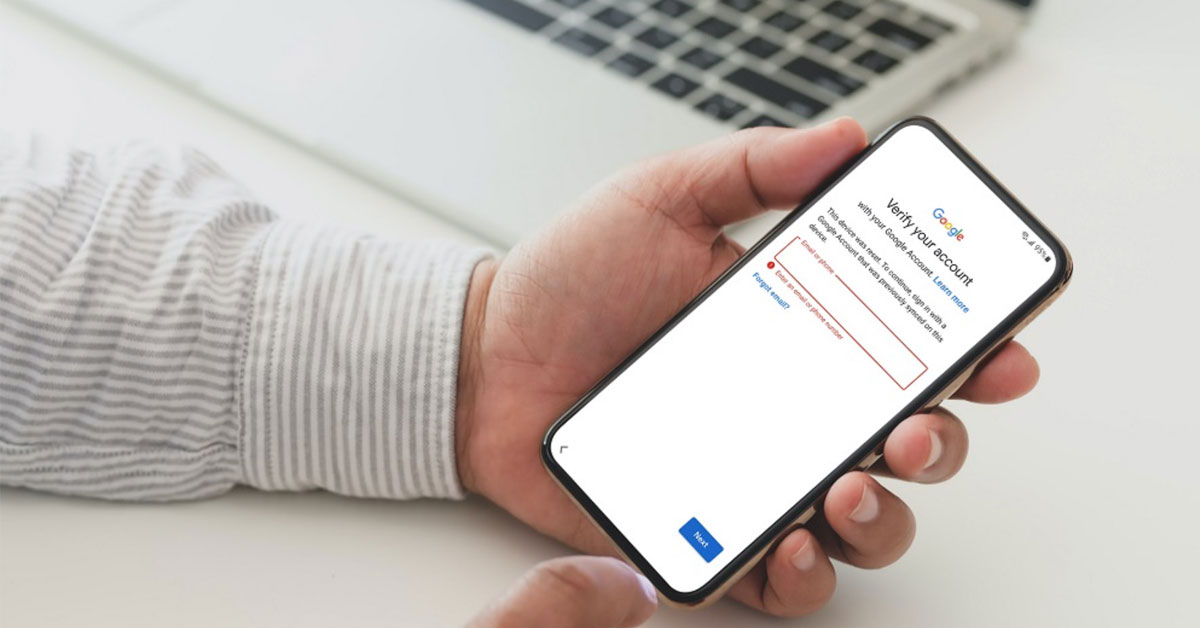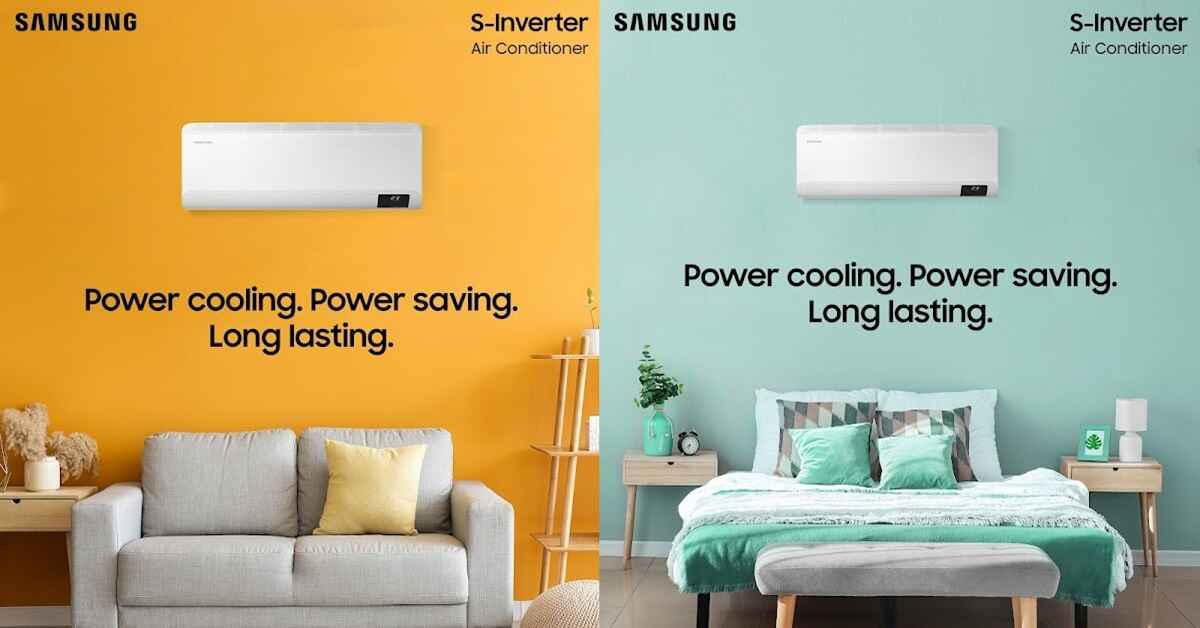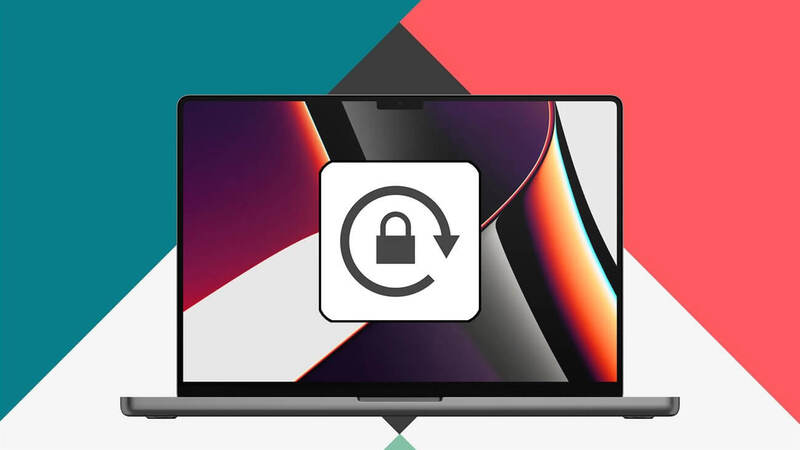Xác minh tài khoản Google đôi khi liên quan đến việc cung cấp thông tin cá nhân và xác minh số điện thoại hoặc địa chỉ email. Tuy nhiên, có một số trường hợp đặc biệt mà người dùng muốn xóa xác minh tài khoản googleTrong bài viết này, tuyengiaothudo.vn sẽ hướng dẫn bạn cách bypass tài khoản Google trên điện thoại Android cực nhanh chóng và an toàn.
- Màn hình điện thoại của bạn chắc chắn sẽ thú vị hơn rất nhiều nhờ ứng dụng Shimeji này
- Công cụ unc0ver jailbreak iPhone tất tần tật, hỗ trợ iOS 14.3 trở xuống
- Cách tải Zing TV – Ứng dụng xem phim chất lượng cao
- Tải ảnh hoa đẹp về điện thoại – 700.000+ hình nền hoa đẹp nhất
- Code Toilet Tower Defense mới nhất 2024 miễn phí giá trị
Bỏ qua xác minh tài khoản Google là gì?
Hành động này đề cập đến việc xóa các biện pháp bảo mật và kiểm tra tài khoản Google của bạn. Thông thường, khi bạn tạo tài khoản Google mới hoặc cố gắng truy cập vào tài khoản Google hiện có, hệ thống sẽ yêu cầu bạn xác minh danh tính của mình. Bằng cách nhập mã xác minh hoặc thông qua các phương pháp xác minh khác nhau, chẳng hạn như số điện thoại di động hoặc email. Điều này giúp bảo vệ tài khoản của bạn khỏi bị truy cập trái phép hoặc gian lận.
Bạn đang xem: Hướng dẫn cách xóa xác minh tài khoản Google trên smartphone Android
Tuy nhiên, có những trường hợp người dùng quên mật khẩu hoặc không thể truy cập thông tin xác minh mà họ đã đăng ký ban đầu. Trong những tình huống như vậy, một số người có thể cố gắng bỏ qua các bước xác minh, để đặt lại mật khẩu hoặc truy cập tài khoản của họ mà không có cách nào khác.

Hủy xác thực tài khoản Google có thể được thực hiện bằng các phương pháp kỹ thuật, phần mềm hoặc dịch vụ trực tuyến. Tuy nhiên, cần lưu ý rằng việc bỏ qua tài khoản Google có thể vi phạm các quy định và điều khoản sử dụng của Google. Hành động này thậm chí có thể bị coi là bất hợp pháp. Nếu bạn gặp khó khăn khi truy cập tài khoản Google của mình, bạn nên làm theo đúng quy trình và yêu cầu hỗ trợ từ Google để giải quyết vấn đề theo cách hợp lý nhất.
Cách xóa xác minh tài khoản Google trên điện thoại thông minh Android bằng vnROM
vnROM là một trang web tài liệu và cộng đồng dành riêng cho các thiết bị di động Android, đặc biệt là các thiết bị di động Samsung. Trang web này cung cấp tài liệu, hướng dẫn và tài liệu kỹ thuật liên quan đến việc nâng cấp, sửa chữa. Cũng như thực hiện các tùy chỉnh trên các thiết bị di động Android. Điều này bao gồm tải xuống các tệp chương trình cơ sở và các công cụ cần thiết để thực hiện các thao tác này.
Trong hướng dẫn sau đây, chúng tôi sẽ xem xét các phương pháp và công cụ mà bạn có thể sử dụng để bỏ qua tài khoản Google trên thiết bị Android của mình. Tuy nhiên, chúng tôi muốn nhấn mạnh rằng bạn nên làm theo hướng dẫn một cách cẩn thận. Bởi vì quá trình này cần phải được thực hiện một cách chính xác và cẩn thận.
Chuẩn bị
Để thực hiện quá trình hủy xác thực tài khoản Google trên điện thoại Android, bạn cần chuẩn bị trước một số thiết bị liên quan. Những thiết bị này sẽ bao gồm cáp sạc, máy tính hoặc laptop. Đồng thời, người dùng cần đảm bảo rằng trong quá trình thực hiện, kết nối Wifi với điện thoại phải luôn ổn định. Điều này nhằm bảo vệ sự an toàn của thiết bị, cũng như hạn chế lỗi khi thực hiện bypass.
Dạy
Như chúng tôi đã nói từ đầu, quá trình xóa tài khoản Google không hề đơn giản. Nó đòi hỏi bạn phải thực hiện nhiều bước. Do đó, trong cơ chế thực hiện, vui lòng tham khảo hình minh họa để thực hiện thao tác chính xác.
Bước 1: Tải xuống công cụ hỗ trợ
Đầu tiên, bạn cần kết nối cáp và kết nối điện thoại với máy tính. Tiếp theo, bạn cần tải xuống công cụ để thực hiện bỏ qua, đó là SamsungFrp2020_V1.

Sau khi tải thành công về máy tính, bạn sẽ tiến hành giải nén thư mục. Bằng cách chọn tệp đã tải xuống, nhấp chuột phải và chọn “Extract to SamsungFrp2020_V1\”.

Một thư mục mới “Enter Password” xuất hiện, nhập mật khẩu là “phonedone”. Sau đó nhấp vào “OK” để tiếp tục các bước. xóa xác minh tài khoản google.

Tiếp theo, nhấp vào “Disable Drivers Signatures” rồi nhấp vào “OK”.

Ở bước này, chọn “Bỏ qua FRP” và nhấp vào “OK” một lần nữa.

Bước 2: Chấp nhận các điều khoản của Google
Người dùng mở điện thoại, tại đây Google sẽ hiển thị thông báo “Easy Firmware” về “No installed applications work with USB accessories”. Tại đây, bạn chỉ cần nhấp vào “View”.

Bạn đọc tiếp tục chọn “Chấp nhận và tiếp tục”, sau đó chọn “Tiếp theo”.

Tiếp theo, Google sẽ hỏi bạn có muốn bật đồng bộ hóa không, hãy nhấp vào “Không, cảm ơn”.

Bước 3: Truy cập vnROM
Lúc này, người dùng có thể truy cập vào nền tảng vnROM thông qua liên kết bên dưới. https://vnrom.net/bỏ qua

Trên trang giao diện chính, tìm và chọn mục chính xác “Mở/Mở Galaxy Store”. Sau đó, nền tảng sẽ chuyển hướng và bạn chỉ cần nhấp vào “Truy cập Galaxy Store”.

Nếu Galaxy Store của bạn là phiên bản cũ, vui lòng cập nhật ngay lập tức. Điều này sẽ giúp ích cho quá trình triển khai. xóa xác minh tài khoản google nhanh và có khả năng tương thích cao.

Bước 4: Tải xuống ứng dụng Explorer File Manager
Trong cửa hàng ứng dụng Android, tìm kiếm từ khóa “Explorer File Manager”.

Sau đó, bạn chọn biểu tượng để tải ứng dụng về điện thoại bằng cách đăng nhập vào tài khoản Android của mình.

Tiếp theo, người dùng nên đọc tất cả các điều khoản khi tải ứng dụng do Store cung cấp. Nếu bạn chấp nhận, hãy chọn “Tôi đã đọc và đồng ý với tất cả các nội dung trên” và nhấp vào “Đồng ý” một lần nữa.

Không chỉ vậy, như hình ảnh minh họa, bạn cần thực hiện xác thực hai bước bằng cách nhấp vào “Xác thực bằng SMS”. Sau đó, bạn nhập mã được gửi và chọn “Hoàn tất”.

Bước 5: Truy cập ứng dụng Explorer File Manager
Bây giờ, hãy mở ứng dụng Explorer File Manager mà bạn vừa tải xuống. Hệ thống sẽ gửi yêu cầu truy cập vào “bộ nhớ” của điện thoại, bạn cần nhấp vào “Cho phép” và “Tiếp tục”.

Bước tiếp theo là tìm “Download” và chọn “QuickShortcutmaker.apk”. Sau đó, hệ thống cũng sẽ gửi thông báo liên quan đến vấn đề bảo mật thông tin. Nhiệm vụ của bạn là chọn “Continue”.

Ghi chú trong quá trình xóa xác minh tài khoản googlebạn cần phải giữ điện thoại kết nối với máy tính xách tay.
Bước 6: Tiến hành cài đặt QuickShortcutMaker
Tại đây bạn sẽ cài đặt “QuickShortcutMaker” và chọn mở.

Sau khi truy cập thành công vào ứng dụng, hãy tìm kiếm từ khóa “screen lock” và chọn “install” một lần nữa.

Bước tiếp theo là chọn “Thử”, nhấp vào “Mở khóa mẫu” và chọn “Tiếp theo”.

Tại đây, bạn sẽ thiết lập mẫu mở khóa và chọn “Tiếp tục”.

Người dùng cần xác minh lại mẫu vừa tạo để chuyển sang bước 7.

Bước 7: Khởi động lại thiết bị của bạn
Sau khi hoàn tất cả 6 bước trên, người dùng hãy khởi động lại thiết bị và sử dụng điện thoại như bình thường. Như vậy, thao tác hủy xác minh tài khoản Google của bạn đã hoàn tất thành công.

Cách xóa xác minh tài khoản Google trên điện thoại thông minh Android bằng DroidKit
DroidKit là ứng dụng công cụ được phát triển bởi iMobie, chuyên phục hồi và quản lý dữ liệu trên các thiết bị Android. Được thiết kế dành riêng cho hệ điều hành Android, DroidKit cung cấp một loạt các tính năng mạnh mẽ giúp người dùng giải quyết các vấn đề thường gặp liên quan đến dữ liệu. Do đó, chúng ta có thể tận dụng công cụ này để thực hiện các thao tác hủy xác minh tài khoản Google. Ngay sau khi hủy hoàn tất, bạn có thể dễ dàng xóa vĩnh viễn tài khoản Google trên thiết bị.
Chuẩn bị
Để thực hiện thao tác thành công, người dùng cũng cần chuẩn bị một số phụ kiện quan trọng. Điển hình nhất là dây cáp kết nối. Không những vậy, bạn cũng nên đảm bảo cả máy tính và điện thoại đều sử dụng chung một địa chỉ Wifi. Ngoài ra, người dùng cũng cần giữ pin của thiết bị ổn định. Tránh tình trạng mất điện đột ngột có thể ảnh hưởng đến kết quả cuối cùng.
Dạy
Với giao diện thân thiện và nhiều tính năng đa dạng, người dùng có thể dễ dàng thực hiện các thao tác trên DroidKit. Cụ thể, bạn chỉ cần trải qua 6 bước mà tuyengiaothudo.vn chia sẻ dưới đây.
Bước 1: Tải DroidKit về máy tính của bạn
Đầu tiên, người dùng cần tải phần mềm bỏ qua FRP về máy tính của họ. Thật tuyệt khi DroidKit có thể tương thích với cả máy tính Macbook và Windows.

Bước 2: Liên kết điện thoại của bạn với máy tính
Tiếp theo, bạn đọc sử dụng cáp để kết nối điện thoại với máy tính thành công. Sau đó, trên máy tính sẽ xuất hiện thông báo và bạn cần nhấp vào nút “Bắt đầu” để tiến hành các thao tác. xóa xác minh tài khoản google an toàn

Bước 3: Tiến hành truy cập Recovery Mode
DroidKit sẽ bắt đầu khởi tạo các tệp cấu hình tương thích với thiết bị của người dùng. Sau khi quá trình chuẩn bị hoàn tất, hãy tiếp tục làm theo hướng dẫn trên màn hình để truy cập “Recovery Mode”.

Bước 4: Tải xuống chương trình cơ sở
Trong Recovery Mode, người dùng nên tìm và chọn phiên bản mà thiết bị đang chạy. Sau đó, nhấp vào “Next” để tiến hành tải “Firmware” về thiết bị.

Bước 5: Thực hiện các thiết lập quan trọng
Trên điện thoại Samsung của người dùng, vui lòng xóa bộ nhớ đệm và tiếp tục thực hiện quy trình. xóa xác minh tài khoản google như tuyengiaothudo.vn mô tả.

Đối với những ai chưa biết về bộ nhớ đệm, đây là bộ nhớ tạm thời dùng để lưu trữ dữ liệu. Bộ nhớ đệm hoạt động để giúp tăng tốc quá trình truy cập và xử lý dữ liệu. Tuy nhiên, dữ liệu trong bộ nhớ đệm có thể trở nên lỗi thời hoặc không chính xác. Điều này có thể dẫn đến các vấn đề về hoạt động không đúng, lỗi ứng dụng và hệ thống không ổn định. Do đó, việc xóa bộ nhớ đệm giúp xóa dữ liệu lỗi thời và đảm bảo ứng dụng hoạt động bình thường.
Bước 6: Hoàn tất thao tác
Sau khi hoàn tất 5 bước quan trọng trên, người dùng nên khởi động lại thiết bị một lần nữa. Lúc này, khóa FRP trên điện thoại thông minh Android đã được gỡ bỏ thành công.

Kết luận
Vậy là chúng ta đã cùng nhau học được 2 cách. xóa xác minh tài khoản google nhanh chóng. Nhưng để đảm bảo quá trình diễn ra an toàn, bạn nên thực hiện đúng theo hướng dẫn của chúng tôi. Nếu bạn muốn biết thêm nhiều bài viết hữu ích về kỹ năng sử dụng điện thoại Android, hãy tiếp tục theo dõi Trang tin tức nhanh của tuyengiaothudo.vn.
Xem thêm:
Nguồn: https://tuyengiaothudo.vn
Danh mục: Thủ thuật